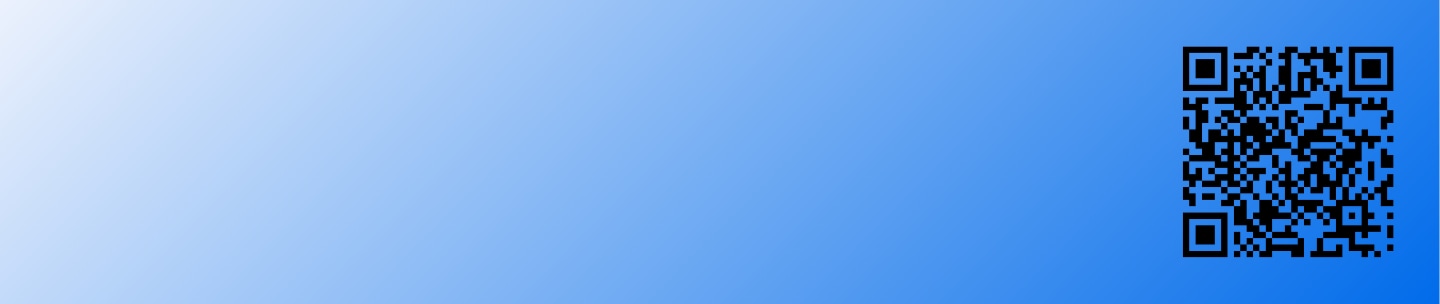Cómo controlar el televisor desde la aplicación móvil SmartThings
Si tienes la aplicación SmartThings en tus dispositivos inteligentes, puedes controlar todos los dispositivos de tu hogar desde la aplicación SmartThings. Con SmartThings, puedes crear la casa inteligente de tus sueños.
Cómo controlar tu televisor con la aplicación móvil SmartThings

Puedes conectar SmartThings con tu televisor utilizando dispositivos SmartThings. Sigue las instrucciones a continuación para conectar SmartThings.
Antes de conectar SmartThings en tu televisor, asegúrate de encender tu televisor y descargar la aplicación SmartThings en tu móvil.
Paso 1. Selecciona la aplicación SmartThings en tu móvil.
Paso 2. Selecciona Agregar (icono '+') y selecciona Dispositivo.
Paso 3. Selecciona TV y luego selecciona Samsung.
Paso 4. Selecciona TV nuevamente y luego selecciona Iniciar.
Paso 5. Selecciona la ubicación y la habitación en la que ves la televisión y selecciona Siguiente.
Paso 6. Tu móvil debería haberse conectado correctamente a tu televisor Samsung. Para los productos fabricados antes de 2020, se requerirá un PIN para conectarse al televisor.
Si tienes la aplicación SmartThings en tu móvil y has conectado SmartThings con tu televisor, ahora puedes controlar el televisor a través de la aplicación SmartThings móvil.
Paso 1. Inicia la aplicación SmartThings en tu móvil, selecciona la tarjeta del dispositivo de TV.
Paso 2. Puedes elegir TV encendido/apagado, Búsqueda de contenido, Control remoto y Aplicaciones, así como otras opciones.
Paso 3. En el menú de Búsqueda, puedes buscar el contenido de la TV a través del teclado del móvil e iniciar el contenido en la TV haciendo clic en el teléfono.
Paso 4. En el menú Remoto, puedes controlar el Canal de TV, Volumen, Inicio y Configuración.
Nota:
• Tu televisor ya debe estar agregado a SmartThings como dispositivo.
• Las capturas de pantalla y los menús del dispositivo pueden variar según el modelo del dispositivo y la versión del software.
El contenido fue de ayuda?
Gracias por tus comentarios
Por favor responda todas las preguntas.